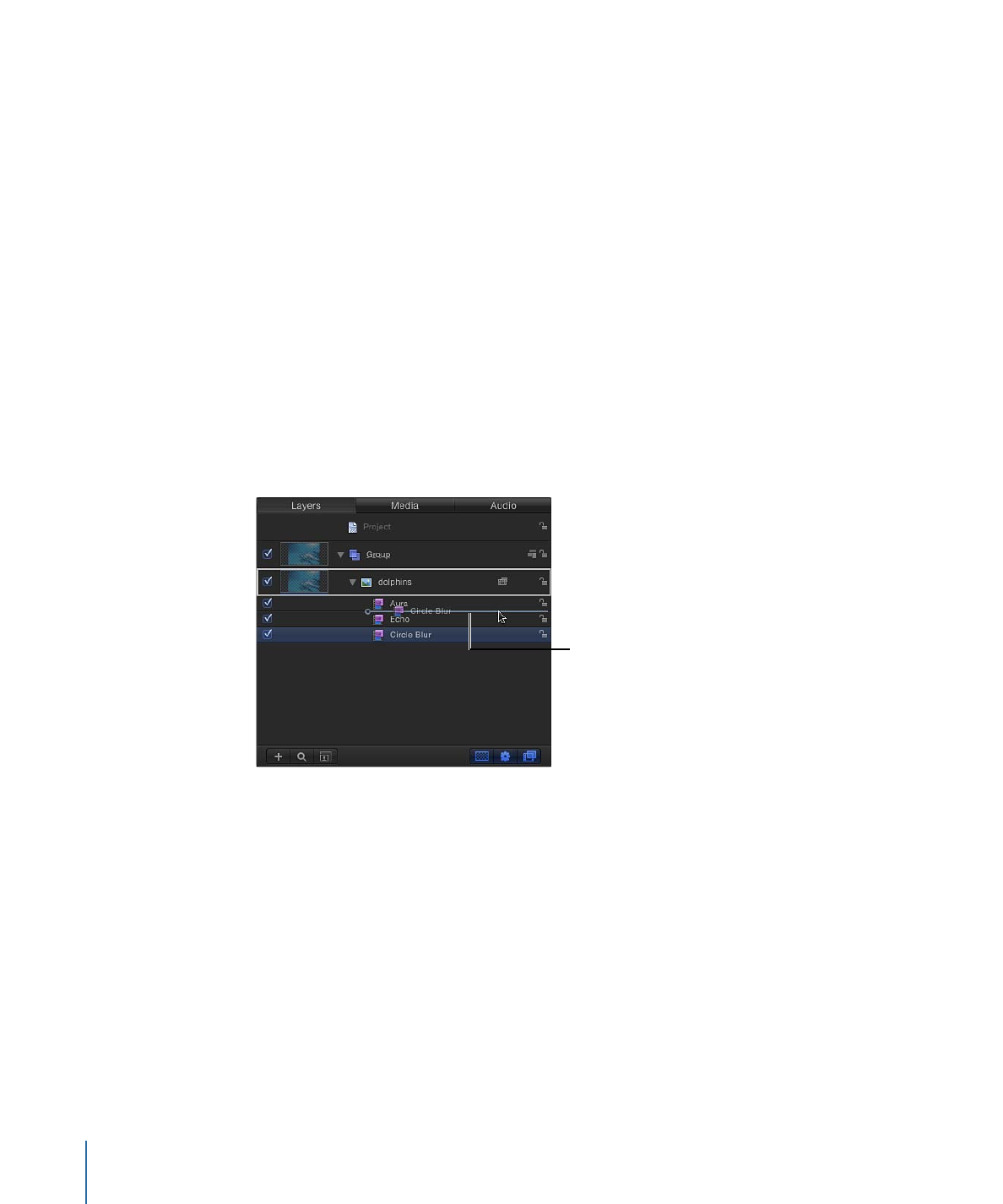
フィルタのタイミングを変更する
「Motion」では、フィルタのタイミングコンポーネントは、「タイムライン」と
ミニタイムラインに紫色のバーとして表示されます。フィルタのタイムバーは、
ほかの継続時間バーと同様に、「タイムライン」のトラックでトリムしたり移動
(スリップ)したりして、適用したエフェクトのタイミングを調整できます。
1140
第 19 章
フィルタを使う
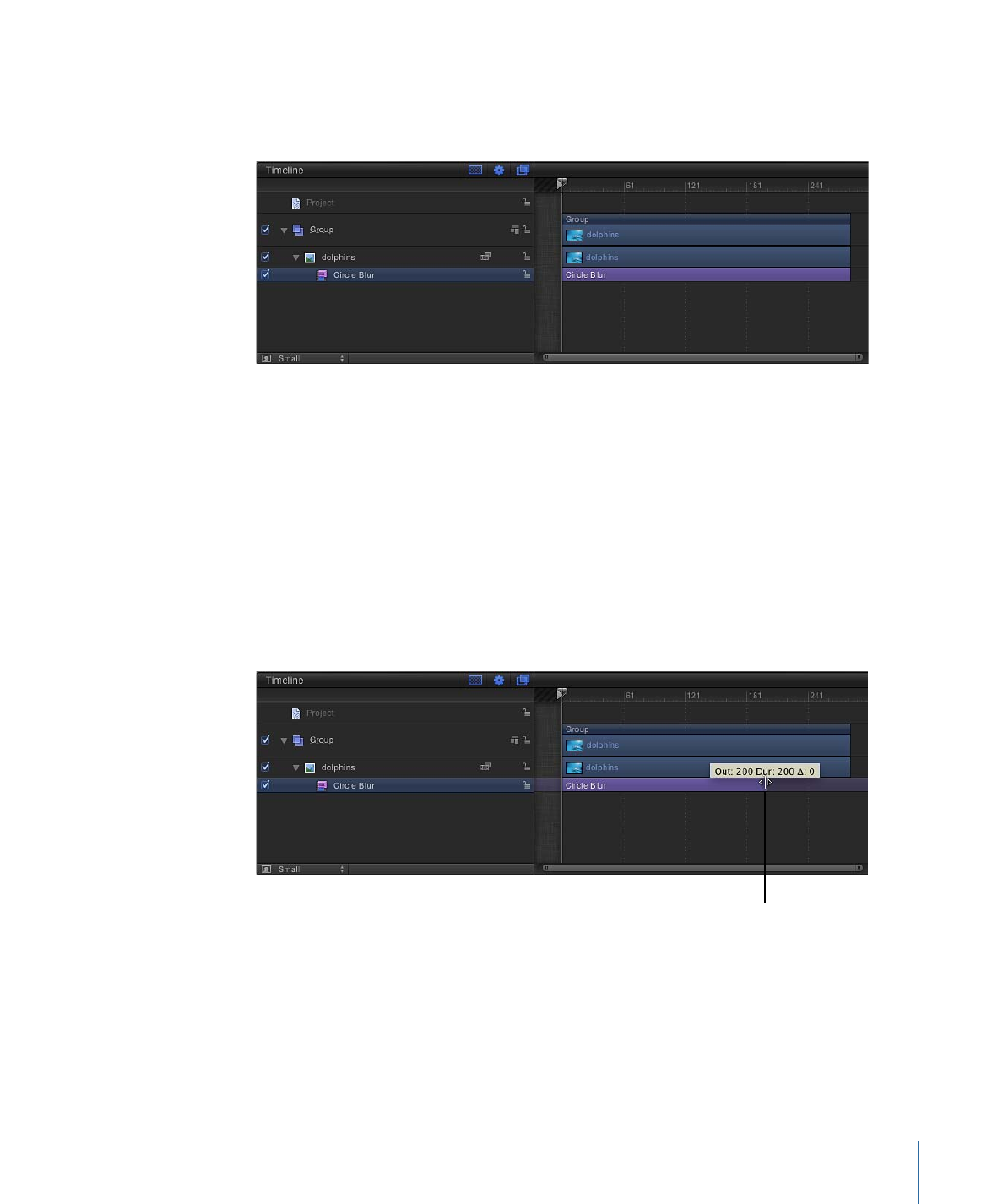
オブジェクトにフィルタを適用すると、フィルタの継続時間は、デフォルトでは
適用先のオブジェクトの長さに合わせられます。以下の図では、紫色のバーが
フィルタを表しています。
フィルタを適用した後、その継続時間を変更して、特定の量の時間だけターゲッ
トのイメージに影響を与えることができます。たとえば、オブジェクトに「ブ
ラー(円)」フィルタを適用すると、オブジェクトの継続時間全体でオブジェク
トがぼかされます。しかし、「ブラー(円)」フィルタバーのイン点およびアウ
ト点を変更すると、そのオブジェクトにブラーが適用される時間が変わります。
「タイムライン」でフィルタをトリムするには
1
「タイムライン」のトラック領域で、トリムするフィルタバーのイン点またはア
ウト点(左端または右端)にポインタを置きます。
2
ポインタがトリムポインタになったら、イン点またはアウト点をドラッグして
フィルタの継続時間を変更します。
Changing a filter’s Out point
ドラッグ中、新しいイン点またはアウト点がツールチップに表示されます。変更
量を表すデルタ値も表示されます。
フィルタは、継続時間を変更するほか、適用先のレイヤーを基準に「タイムライ
ン」のトラック領域のフィルタバーの位置をスリップすることもできます。それ
によって、フィルタのエフェクトの適用を開始するフレームを指定できます。
1141
第 19 章
フィルタを使う
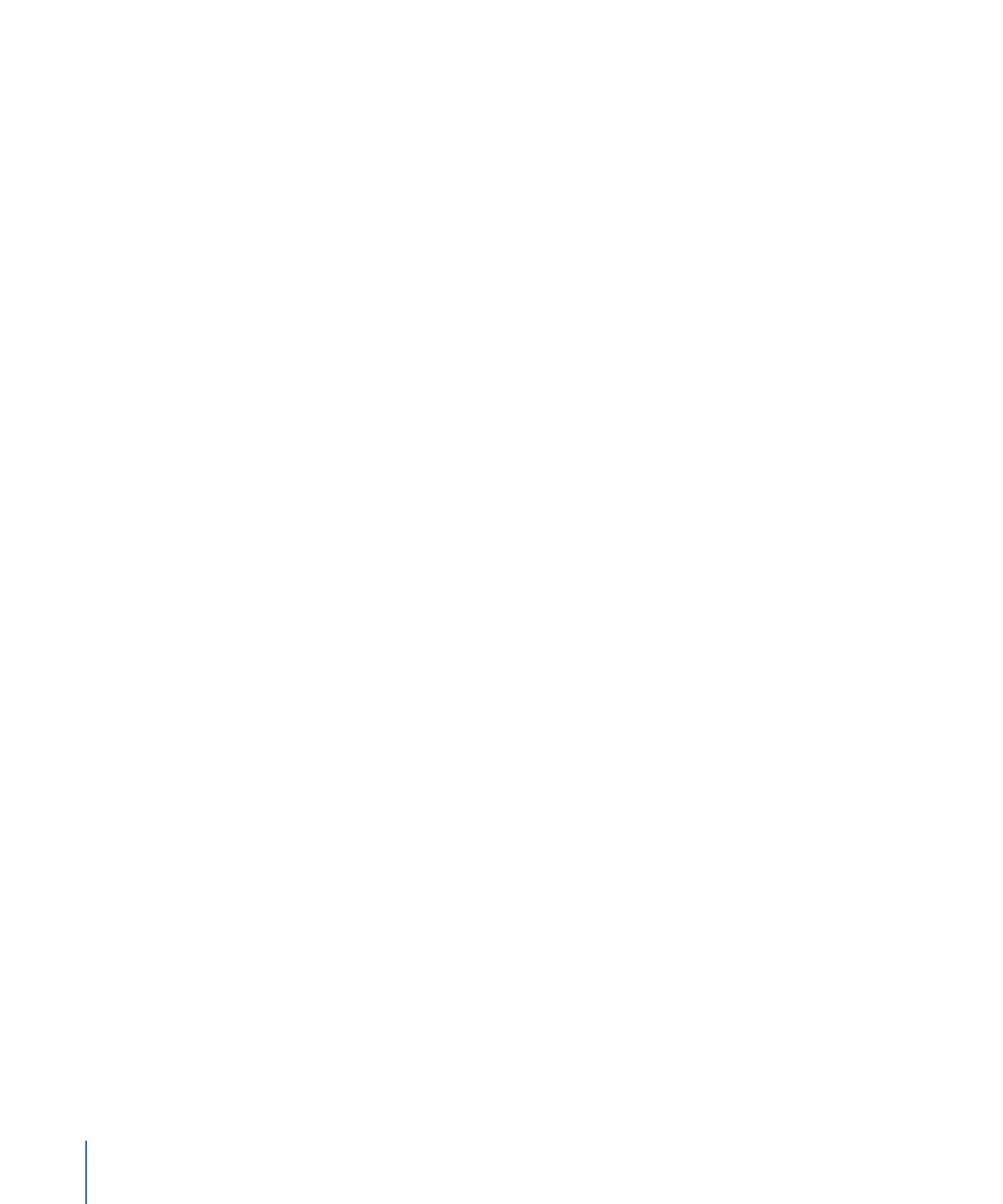
「タイムライン」でフィルタをスリップするには
µ
フィルタバーを左右にドラッグして、イン点(およびアウト点)を新しいフレー
ムに移動します。
フィルタは移動しますが、継続時間は変わりません。ドラッグの最中、新しいイ
ン点とアウト点が、変化量(デルタ)と共に表示されます。
ミニタイムラインでフィルタをトリムまたはスリップするには
1
「レイヤー」リストまたは「タイムライン」で、トリムするフィルタを選択しま
す。
2
以下のいずれかの操作を行います:
• フィルタをトリムするには、ミニタイムライン内でフィルタバーのイン点また
はアウト点(右端または左端)にポインタを置いて、ポインタがトリムポイン
タに変わったらドラッグします。
• フィルタをスリップするには、ミニタイムラインでフィルタバーを左右にド
ラッグして、「タイムライン」での位置を変更します。